Utilizar el reconocimiento de voz de Google Docs
De cara a la vuelta al colegio en septiembre, Google ha introducido algunas novedades en sus servicios en línea susceptibles de ser masivamente utilizados por la comunidad educativa, ya sean profesores, alumnos, o ambos perfiles.
Uno de estos servicios online es Google Docs, el procesador de textos de la compañía que forma parte de la suite de aplicaciones de Google Drive, el cual a su vez es el sistema de almacenamiento en la nube de la multinacional californiana.
Y la novedad añadida a dicho paquete de software es el reconocimiento de voz, una utilidad que nos permite dictarle de viva voz nuestros pensamientos y lo que queremos escribir al software, reconociendo este nuestro discurso y plasmándolo de forma escrita en la hoja del documento.
Esta herramienta se encuentra disponible en hasta 40 idiomas por el momento, contando el español entre ellos y, a diferencia de las aplicaciones de reconocimiento de voz de antaño, no necesita de una fase previa de ‘entrenamiento’ por parte del usuario.
Para utilizar el reconocimiento de voz de Google Docs, deberemos desplegar el menú Herramientas y, dentro de este, buscar la opción Escritura por voz… (quinta empezando por arriba):
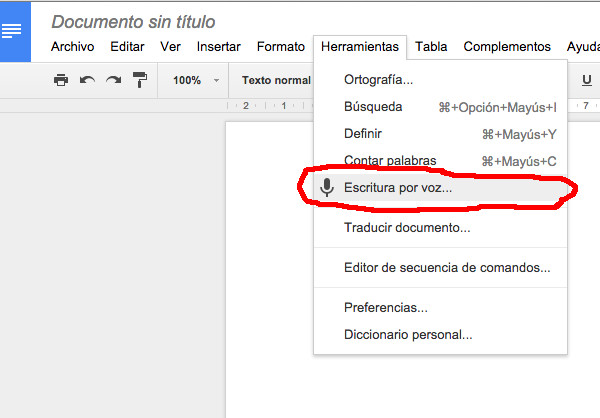
Inmediatamente, veremos como en el margen izquierdo de lo que representa la hoja en la cual escribimos, veremos el icono de un micrófono. Inicialmente, este se encuentra desactivado y, si es la primera vez que lo utilizamos, el navegador web nos solicitará permiso para poder acceder al micrófono del sistema:
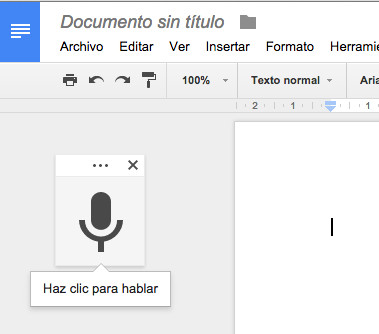
El botón del micro es de doble estado: si lo pulsamos estando desactivado, se activará, y una vez acabemos el dictado, lo desactivaremos con un simple clic. Estando desactivado tiene la apariencia gris que hemos visto, mientras que cuando está activo presenta un color rojo llamativo:
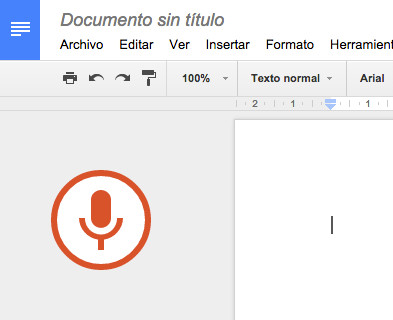
Micro activo
Cuando está activado es cuando podemos dictar y Google Docs reconoce lo que le estamos diciendo, plasmándolo en palabras escritas.
Finalmente, cuando queramos cerrar la opción de dictado por voz podremos, simplemente, cerrar el cuadro flotante del micro:
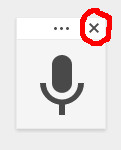
Probándolo
Como supongo que además de la explicación de como se llega hasta la activación del dictado por voz en Google Drive, también os interesará saber si funciona y como funciona. Pues bien, tras un rato probándolo, estas son mis conclusiones.
El funcionamiento en general es muy bueno, Responde bien y comete pocos errores, más teniendo en cuenta que yo tengo dos problemas de pronuncia con las letras R y S, y aunque esto se notó en el momento de trabajar con esta funcionalidad, los errores de comprensión del software no fueron tantos como yo temía a priori.
El cambio de lengua (en mi caso prové de pasarme del españolal catalán y viceversa) lo hace de forma natural, por lo que puede convertirse en una excelente herramienta en caso de necesitar redactar documentos bilingües.
Incluso me ha funcionado de forma muy aceptable con unas condiciones que han incluido el ruido de fondo de la calle a través de una ventana abierta y el micro ligeramente alejado de la boca, algo que el mismo sistema ya me señalaba.
Por Guillem Alsina, el 27/09/2015.